 |
תכונה זו זמינה רק עבור Microsoft 365 מנויים. המנויים מקבלים תכונות חדשות ושיפורים מדי חודש. לחץ כדי לנסות או לקנות מנוי. בנוסף, 'התחלה מהירה' זמינה בשפות הבאות בלבד: אנגלית (ארצות הברית), צרפתית (צרפת), איטלקית (איטליה), גרמנית (גרמניה), ספרדית (ספרד), ויפנית (יפן). |
'התחלה מהירה' של PowerPoint בונה חלוקה לרמות כדי לסייע לך לחקור כל נושא שתבחר.


הזן נושא
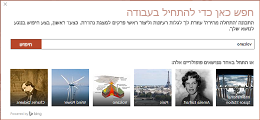


בחר את השקופיות שברצונך לשמור
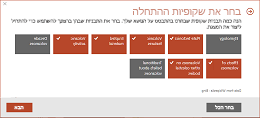


קבל את החלוקה לרמות
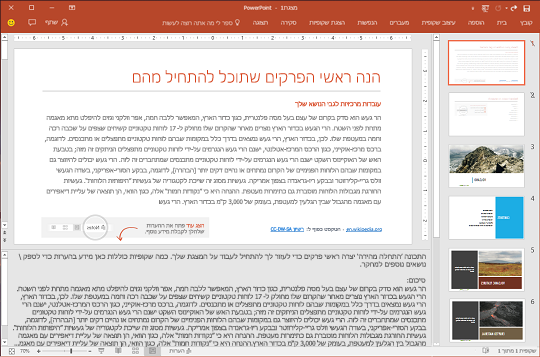
החלוקה לרמות של 'התחלה מהירה' כוללת:
-
שתי שקופיות עם מידע שנאסף ממקורות מקוונים. השקופית הראשונה מפרטת עובדות מרכזיות בשקופית ובחלונית 'הערות ' מתחת לשקופית. השקופית השנייה מציגה נושאים קשורים למחקר שלך. (שתי שקופיות אלה מיועדות רק לך, כך שהן יוסתרו מהתצוגה כאשר תציג את הצגת השקופיות שלך לאחרים.)
-
שקופית כותרת.
-
תוכן העניינים, מבוסס על בחירות שביצעת.
-
שקופית לכל נושא, לעתים עם הצעות נוספות לנקודות לדיון בחלונית 'הערות 'מתחת לשקופית.
-
שקופית מסכמת, 'יצירות שהוזכרו', שבה תוכל להציג את מקורות המידע שבהם השתמשת למחקר שלך.
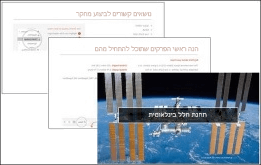
תמונות הכלולות בחלוקה לרמות הן בתחום הציבורי או שהם מורשות במסגרת Creative Commons.

בחירת נושא והתחלת ביצוע מחקר
כדי ליצור חלוקה לרמות
-
ב- PowerPoint עבור Microsoft 365 אוPowerPoint עבור Microsoft 365 עבור Mac, בחר קובץ > חדש. לאחר מכן בחר את התבנית 'התחלה מהירה':
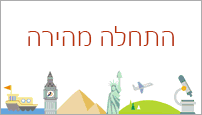
אם לא הפעלת בעבר את 'שירותים חכמים' של Office, תצטרך להפעיל אותם כדי לראות את 'התחלה מהירה' ולהשתמש בה ב- PowerPoint: עבור אל חשבון 'קובץ >', ותחת פרטיות חשבון, בחר נהל הגדרות.
-
ציין נושא לחיפוש, או בחר מתוך נושאים פופולריים שמוצגים בחלק התחתון של תיבת הדו-שיח.
'התחלה מהירה' אוספת מידע ומציגה לך עם רשימה של נושאים הקשורים לנושא שלגביו ביצעת מחקר.
אם אתה רואה תוכן בלתי הולם, רחף מעליו עם מצביע העכבר, לחץ על הפקודה עוד (…) בפינה השמאלית העליונה של הסמל ובחר דווח על נושא בלתי הולם.

-
בחר את התיבות שמייצגות את הנושאים שברצונך לכלול בחלוקה לרמות ש'התחלה מהירה' תרכיב עבורך. (השתמש באפשרות בחר הכל כדי לבחור את כל הנושאים בבת אחת.)
-
לחץ על הבא כדי לאשר את רשימת נושאים שבחרת לכלול בחלוקה לרמות. (כל נושא שתבחר יהפוך לשקופית בחלוקה לרמות.)
-
בחר עיצוב עבור השקופיות במצגת, ולאחר מכן לחץ על צור.
PowerPoint יוצר את מצגת החלוקה לרמות ופותח אותה עבורך.
-
קרא את החלוקה לרמות והתחל לבצע את המחקר. השתמש בעובדות מרכזיות (בשקופית 1) ובנושאים קשורים (שקופית 2) לקבלת רעיונות בזמן שאתה חוקר את הנושא שלך וכותב עליו. לעתים, יש מידע נוסף בחלונית 'הערות' מתחת לשקופית.
השלבים הבאים
חיפוש מידע באינטרנט
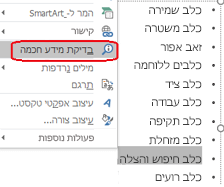
מחקר וכתיבה
השקופית הראשונה במצגת היא,"הנה החלוקה לרמות". הוא כולל סיכום אודות הנושא, והוא כולל בדרך כלל תאריכים ונתונים שימושיים מסוגים אחרים. כל פיסקה בשקופית החתוכה על-ידי שלוש נקודות (...) חוזרת על עצמה במלואה בשקופית הערות להלן.
השקופית השנייה במצגת היא 'נושאים קשורים'. שקופית זו מפרטת את המונחים שראויים למחקר נוסף. באפשרותך להתחיל על-ידי בחירת מילה או צירוף מילים בחלוקה לרמות, לחיצה על המילה או הצירוף באמצעות לחצן העכבר הימני ובחירה באפשרות בדיקת מידע חכמה כדי לראות הגדרות, אתרי אינטרנט ומחקרים מובילים קשורים באינטרנט לגבי במונח זה.
שקופיות אחרות במצגת יתייחסו לנושא מוצע (בהתבסס על הנושאים שבחרת בעת יצירת החלוקה לרמות). חלק מהשקופיות שמציגות הצעות לנושאים כוללות גם נקודות לדיון שמפורטות בחלונית 'הערות' של שקופית זו.
רעיונות עיצוב
כדי לגוון את המראה והתחושה של המצגת, פתח את רעיונות עיצוב על-ידי מעבר אל עיצוב > רעיונות עיצוב.










